Как включить сим карту на самсунге галакси SIM
На главном экране, проведите пальцем по экрану, от верхнего края вниз.

Внизу открывшегося окна, нажмите на вкладку SIM.

Далее, в настройках Приоритетная SIM-карта, для функций Вызовы и SMS, у вас будет указана 1 или 2 симка. Нажмите по названию функции.

В открывшемся окне, выберите какая симка будет использоваться для данной функции.



Как настроить сим-карты на самсунг галакси
Для тех кто не нашёл настройки, которые показаны выше. Найдите на главном или дополнительном экране значок Настройки и нажмите на него.

Далее, в настройках нажмите на вкладку Подключения.


Всё готово. Там у вас откроются такие же настройки, которые я показывал в самом начале записи.
Диспетчер sim-карт, мобильные сети
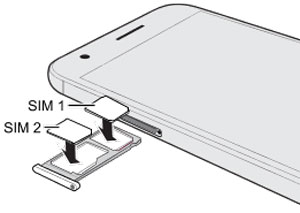 Многие современные смартфоны поддерживают 2 сим-карты. После того, как вы в первый раз вставили сим-карты в телефон, советую настроить каждую симку через диспетчер sim-карт. Это нужно для правильной работы и чтобы избежать путаницы – через какую симку звонить и выходить в интернет.
Многие современные смартфоны поддерживают 2 сим-карты. После того, как вы в первый раз вставили сим-карты в телефон, советую настроить каждую симку через диспетчер sim-карт. Это нужно для правильной работы и чтобы избежать путаницы – через какую симку звонить и выходить в интернет.
Настройки, приоритетная sim-карта
Для работы заходим в Настройки – Подключения – Диспетчер SIM-карт.
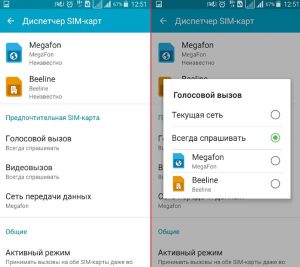
Перед нами 2 активные сим-карты. Нужно выбрать приоритетную симка для звонков, смс и интернета. Обычно по умолчанию всегда ставится sim №1 (в моем примере это Мегафон). Чтобы изменить настройки, выбираем “Вызовы”, “SMS”, “Мобильные данные” и выбираем нужную симку.
Настройки сим-карты
Для каждой симки в диспетчере доступны свои настройки: Включена/отключена, значок для идентификации (смс, интернет, рабочий, домашний, sim 1, sim 2), имя и режим сети. Не рекомендую изменять настройки, если вы в них не разбираетесь.
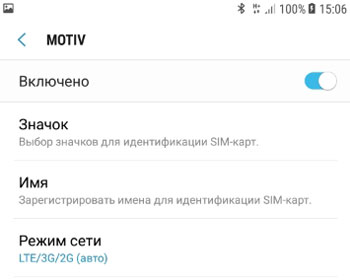
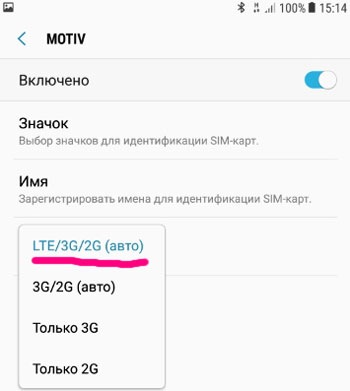
Настройки вызовов
Выше мы выбрали приоритетную симку для звонков. В меню “Настройки вызовов” нас спрашивают: предлагать ли каждый раз выбор симки для совершения исходящего звонка, если при этом не используется приоритетная sim-карта? Опция полезна для забывчивых, когда вы постоянно путаете симку, с которой звоните. Лично я этой функцией не пользуюсь и считаю ее лишней.
Активный режим
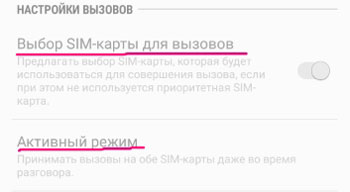
При включении активного режима здесь же (в настройках диспетчера sim-карт) вы можете принимать вызовы на обе симки даже во время разговора. Функция полезная и включена по умолчанию.
Мобильные сети
Настроить мобильную сеть для каждой сим-карты просто. Настройки – Подключения – Мобильные сети (без вставленной симки опция недоступна).
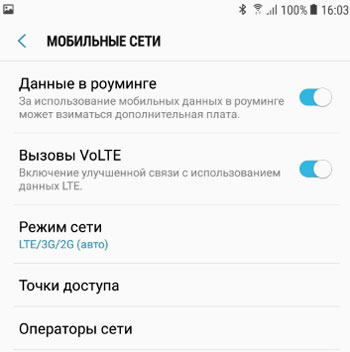
Итак, нам доступны следующие опции:
Основные настройки мобильной сети ставятся автоматически. неопытному пользователю лучше их не менять.
Диспетчер sim-карт в в телефонах Samsung
Активный режим
При включении активного режима здесь же (в настройках диспетчера sim-карт) вы можете принимать вызовы на обе симки даже во время разговора. Функция полезная и включена по умолчанию.
Как на самсунг настроить выбор сим карты для звонков
Не знаете как на Самсунг настроить чтоб телефон предлагал выбор с какой сим карты звонить? На этой странице вы найдете инструкцию, как сделать, чтоб при исходящих звонках телефон предлагал выбор с SIM-1 или SIM-2, а так же настроить чтоб все звонки шли только с нужной сим карты.
Многие владельцы Samsung не знают где в телефоне находятся настройки позволяющие выбрать сим карту с которого будут идти все исходящие звонки или сделать так чтоб при звонке телефон спрашивал с какой сим карты звонить с первой или второй. На первый взгляд ничего сложного, но все же, есть и те, кто не может самостоятельно найти нужные настройки. Ниже будет несколько способов для Samsung с разными версиями Android. И не забудьте посмотреть отзывы, возможно, кто-то уже поделился информацией именно для вашей модели.
1) Первый способ как настроить, чтоб Самсунг предлагал выбор, с какой сим карты звонить :
– Открываем на телефоне или планшете “Настройки”  .
.
– В настройках находим пункт “Диспетчер SIM-карт.
– Далее в открывшемся меню находим “Голосовой вызов” и в открывшемся окне выбираем “Всегда спрашивать”.
Теперь когда вы захотите позвонить телефон предложит с какой сим карты совершить вызов с Сим-1 или Сим-2. Так же при желании в настройках Самсунг можно выбрать нужную симку из двух с которой будет автоматически идти все вызовы.
2) Второй способ как на телефоне Самсунг настроить выбор сим карты для звонков. Подходит к смартфонам Samsung Android 10, 9:
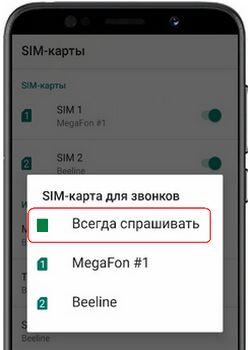
– Открываем на телефоне или планшете “Настройки”  .
.
– В настройках заходим в пункт “Сеть и Интернет”.
– Далее переходим в пункт “SIM-карты.
– Здесь открываем пункт “Телефонные вызовы” или “Телефонные звонки”.
– Теперь выбираем SIM-карту на Samsung для исходящих звонков – Мегафон, Билайн, МТС, Теле-2 и тд. Если нужно, чтоб телефон предлагал выбор сим карты, то выберите пункт “Всегда спрашивать”.
Надеюсь инструкция оказалась полезной. Не забудьте оставить отзыв и указать модель устройства и способ, который помог настроить выбор сим карты для исходящих вызовов на Самсунг. Спасибо за отзывчивость!
Статья размещена 14.02.2020г. Отредактирована 06.04.2020г.
> Samsung помощь
> Android помощь
> Помощь для компьютера
> Главная сайта
Добавить отзыв или поделиться полезной информацией по теме страницы.
ОБНОВИТЬ СТРАНИЦУ С ОТЗЫВАМИ
16
час. 24
мин.
Сообщение:
Диана, на новых смартфонах Самсунг попробуйте так: настройки / сеть и интернет / SIM-карты / телефонные звонки или телефонные вызовы/ всегда спрашивать
16
час. 12
мин.
Сообщение:
А если в телефоне нету диспетчера сим карт
Автор:Марина Покидина
18-03-2020
11
час. 16
мин.
Сообщение:
Спасибо, все получилось. Телефон теперь спрашивает с какой сим карты совершить звонок. Самсунг j7
13
час. 31
мин.
Сообщение:
Получилось.Огромное спасибо!
14
час. 13
мин.
Сообщение:
Спасибо! Получилось.
Автор:Геннадий Павлович
14-10-2020
Автор:Ильина Наталья Михайловна
18-09-2020
11
час. 50
мин.
Сообщение:
У меня нет пункта “диспетчер Сим карт” Huywei смартфон lite 20
02
час. 54
мин.
Сообщение:
На хоноре 7а не могу переключить чтоб звонить с первой сим карты. Постоянно стал со второй звонить, подскажите
13
час. 04
мин.
Сообщение:
Спасибо большое.
Вы очень помогли
16
час. 20
мин.
Сообщение:
Большое спасибо) получилось))))
18
час. 16
мин.
Сообщение:
Друзья у мужа телефон S9402Самсунг и у него мы не можем настроить переключение сим карт. Помогите.
18
час. 08
мин.
Сообщение:
Огромное спасибо. Очень доходчиво объяснили, все получилось
23
час. 31
мин.
Сообщение:
Добрый вечер! Спасибо.
21
час. 11
мин.
Сообщение:
Спасибо.Очень доступно.
10
час. 47
мин.
Сообщение:
Огромное спасибо за помощь,быстро справилась со своей проблемой
23
час. 07
мин.
Сообщение:
Доброй ночи!
Отлично пять, все понятно и доступно.
13
час. 18
мин.
Сообщение:
Спасибо,очень даже помогли!
12
час. 41
мин.
Сообщение:
Спасибо за такие советы.
11
час. 01
мин.
Сообщение:
спасибо помогли)
11
час. 15
мин.
Сообщение:
Спасибо, информация актуальна для всех андроидов и не только САМСУНГ. Спасибо.
13
час. 39
мин.
Сообщение:
Хрен Вы угадали так работало до обновления ПО до 6.0.1 на А 8, теперь при включении всегда спрашивать,вы не позвоните ни с одной карты
10
час. 12
мин.
Сообщение:
Спасибо,информация помогла разобраться в настройках.
13
час. 41
мин.
Сообщение:
Спасибо большое.Очень помогли.
Удачи.
02
час. 53
мин.
Сообщение:
Спасибо Автору за такие рекомендации,вы очень помогли так как думали уже нести в ремонт. Так как звонил с первой сим,а вторая не набирала номер. Вам огромное спасибо за это. Пенсионеры Москвы!
10
час. 25
мин.
Сообщение:
Спасибо за полезную информацию. Очень пригодилась.
10
час. 09
мин.
Сообщение:
Спасибо большое помогли настроить вызов с 3-х симкарт. Раньше работало и враз пропало. Сейчас все окей!
Автор:Ирина Третьякова
06-05-2020
09
час. 50
мин.
Сообщение:
Здравствуйте.У меня при вызове пропало окно выбора сим.Вызов идет только с одной сим.Как вернуть окно выбора сим?
Автор:надежда Кудряшова
01-05-2020
13
час. 03
мин.
Сообщение:
Огромное спасибо, за доступность информации. Вам успехов и с Первомаем!
20
час. 19
мин.
Сообщение:
Большое спасибо. Теперь все понятно.
07
час. 10
мин.
Сообщение:
Большое спасибо. Теперь предлагает выбор SIM карт.
13
час. 01
мин.
Сообщение:
Спасибо, вы помогли мне
19
час. 06
мин.
Сообщение:
Спасибо большое, мне данная информация очень помогла!
07
час. 35
мин.
Сообщение:
Огромное спасибо за помощь. Все получилось)))))
Автор:БорИс Джёнсон
17-01-2020
17
час. 25
мин.
Сообщение:
Балшой человеческий СПАСИП
18
час. 25
мин.
Сообщение:
Большое спасибо! очень помогти а то Пол дня искала как настроить
23
час. 56
мин.
Сообщение:
Спасибо, настройка заработала. Всего вам доброго.
15
час. 46
мин.
Сообщение:
Спасибо! Очень полезная информация.
22
час. 55
мин.
Сообщение:
Ура, все заработало. в коде написано “введите сумму чисел”, а в примере разность?…
21
час. 25
мин.
Сообщение:
Народ, кто знает. Есть приложение в телефоне андроид. Там сохраняются так же номера и данные человека. Как в приложении сделать так, чтобы снова давало выбор для звонка. Через вайбер,телефон,ватсап… Раньше предлагали мне, через что позвонить, сейчас нет. Как вернуть чтобы опять давали выбор?
12
час. 52
мин.
Сообщение:
Спасибо большое. Помогли пенсионеру.
14
час. 59
мин.
Сообщение:
Спасибо. Все получилось
12
час. 17
мин.
Сообщение:
почему-то сбрасываются настройки. то есть у меня две симки, 1 слот мтс, 2 билайн. захожу в настройки, в звонках ставлю всегда спрашивать. при первом звонке выбор предлагается, а вот при повторном звонок автоматом идёт с сим1, мтс. смотрю настройки, а там вместо всегда спрашивать снова стоит мтс. в чём прикол?
13
час. 08
мин.
Сообщение:
Спасибо! Наконец-то, а то разобраться некогда и не понятно было.
18
час. 15
мин.
Сообщение:
Добрый вечер, информация полезная. Но необходима ваша помощь в другой настройке. Самсунг галакси S7, как настроить выбор сим карты, чтобы было как на старых моделях. Сначала выбираю сим карту, а потом звонок. Исходящий звонок всегда с той сим которая сейчас включена, но если необходимо, в верхней части экрана сдвигаешь шторку вниз, и переключаешь сим карту и звонок идет со второй сим карты.В моем авто блютуз,на экране нажал на необходимый контакт и происходит звонок, а сейчас еще приходится отвлекаться от дороги, брать телефон в руку и выбирать сим карту которая предлагается. Помогите пожалуйсиа с настройками телефона. Спасибо.
19
час. 02
мин.
Сообщение:
Спасибо! Очень полезная информация.
08
час. 30
мин.
Сообщение:
Большущее спасибо! Всё заработало.
19
час. 39
мин.
Сообщение:
спасибо! все получилось!
Автор:Светлана Васильевна
30-07-2020
19
час. 37
мин.
Сообщение:
Спасибо, огромное, за доступную информацию.
17
час. 29
мин.
Сообщение:
Спасибо! Все получилось. ?
11
час. 50
мин.
Сообщение:
Спасибо за понятную и доступную информацию! Все получилось!
12
час. 07
мин.
Сообщение:
Большое спасибо, благодаря вам освоила набор со второй симки на смартфоне Самсунг.
Мобильные сети
Настроить мобильную сеть для каждой сим-карты просто. Настройки – Подключения – Мобильные сети (без вставленной симки опция недоступна).
Итак, нам доступны следующие опции:
Настройки вызовов
Выше мы выбрали приоритетную симку для звонков. В меню “Настройки вызовов” нас спрашивают: предлагать ли каждый раз выбор симки для совершения исходящего звонка, если при этом не используется приоритетная sim-карта? Опция полезна для забывчивых, когда вы постоянно путаете симку, с которой звоните. Лично я этой функцией не пользуюсь и считаю ее лишней.
Настройки сим-карты
Для каждой симки в диспетчере доступны свои настройки: Включена/отключена, значок для идентификации (смс, интернет, рабочий, домашний, sim 1, sim 2), имя и режим сети. Не рекомендую изменять настройки, если вы в них не разбираетесь.
Оптимальные настройки:
Настройки, приоритетная sim-карта
Для работы заходим в Настройки – Подключения – Диспетчер SIM-карт.
Перед нами 2 активные сим-карты. Нужно выбрать приоритетную симка для звонков, смс и интернета. Обычно по умолчанию всегда ставится sim №1 (в моем примере это Мегафон). Чтобы изменить настройки, выбираем “Вызовы”, “SMS”, “Мобильные данные” и выбираем нужную симку.
Samsung активный режим двух sim карт. Как в телефоне включить вторую сим карту



В настройках смартфона есть отдельный раздел управления SIM-картой, где можно выбрать предпочтительный тип сети, задать трафик для мобильного интернета и т.д. Рассмотрим основные настройки SIM-карты и разберемся, за что отвечает каждый отдельный параметр.

Зачем настраивать симки
Телефон Андроид является, по сути, небольшим компьютером, поэтому к нему применимы многие компьютерные подходы. А именно, настройка симок происходит (железо + софт).
Например, если включить только одну симку на своем телефоне программно, то есть, сделать ее активной, а вторую симку оставить неактивной, но при этом аппаратно ее не отключить, то в итоге Вы увидите на своем телефоне значок перечеркнутого кружка. Такой значок означает, что на телефоне две симки, но при этом одна из них пустая, точнее, она отсутствует в телефоне.
Скриншоты сделаны на телефоне Самсунг Андроид и настройки описаны на примере этой модели.

Рис. 1. Значок перечеркнутого кружка и «Приложения»
VoLTE
VolTE — это технология передачи голоса, сильно улучшающая качество речи, которую слышит ваш собеседник. Причем VoLTE достаточно иметь только на одном устройстве — с которого звонят.

Минус функции в том, что для ее работы нужно высокоскоростное соединение, и в местах без нормального покрытия 4G ее лучше отключать — эффекта оказывать не будет, зато будет «съедать» лишний заряд батареи.
Где искать управление симками
Это можно сделать с помощью Диспетчера SIM-карт. Для этого тапаем (открываем) на главной странице телефона «Приложения» (рис. 1) и идем в Настройки Андроида:

Рис. 2. Настройки Андроида
В Настройках Андроида ищем Диспетчер SIM-карт:

Рис. 3. Диспетчер SIM-карт
Как проверить статус SIM-карт
Чтобы проверить статус вставленных карт и просмотреть информацию об их работе, нужно зайти в настройки. Для этого делаем свайп вниз, чтобы открыть шторку уведомлений. Нажимаем на значок с шестерёнкой.

Заходим в раздел «Система». Он находится внизу списка после остальных параметров.

В новом меню выбираем «О телефоне» написано номер телефона, если он известен по соглашению с оператором. Просмотреть статус поставленной SIM и заданный IMEI-код.

При нажатии на статус будет показана подробная информация:

Она может понадобиться при потере мобильного телефона или техническом обслуживании устройства.
Как настроить две симки на телефоне Андроид
Ниже на скриншоте (рис. 4) видно, что симка SIM 2 переименована и называется Надежда. Именно на нее настроен прием звонков и Интернет, а именно:
Такие настройки можно сделать в Диспетчере SIM-карт, в разделе «Предпочтительная SIM-карта»:

Рис. 4. Две сим-карты на смартфоне Андроид
Если, к примеру, для 2-й Симки указать, что она будет «ловить» Интернет, тогда все остальное настроится автоматически (рис. 4-1). И не будет надписи «Нет сети» на главной странице телефона.
Если кликнуть по надписи “Сеть передачи данных” (рис. 4), появится окно выбора предпочтительной SIM-карты (рис. 4-1).
Рис. 4-1. Выбираем, какая симка из двух будет “ловить” Интернет.
Таким же образом, как показано на рис. 4 и 4-1, можно выбрать предпочтительную SIM-карту для голосовых вызовов и для видео вызовов. При этом аппаратно обе симки пока остаются подключенными, о чем свидетельствует в Диспетчере SIM-карт два момента (рис. 4):
Как отключить вторую симку
Если не нужна вторая симка (у меня это SIM 1) и по факту ее нет в телефоне, тогда ее смело можно отключить. Для этого тапаем по названию SIM 1, откроется окно:

Рис. 5. Карта SIM 1 включена
Чтобы отключить сим-карту, тапаем по зеленому движку (в красной рамке на рис. 5). После этого движок из активного, зеленого превратится в серый, не активный:

Рис. 6. SIM-карта выключена
Сим-карта SIM 1 отключена, поэтому теперь нет перечеркнутого кружка, который был на рис. 1 при включенной симке.
Активной является одна симка с номером 2:

Рис. 7. Работает только одна симка с номером 2
Как включить вторую симку на Андроид
Также должна быть включена опция «Активный режим» (рис. 4), которая обеспечивает функцию «Принимать вызовы на обе SIM-карты даже во время разговора».
Если Интернет нужно настроить на вторую симку, тогда в Диспетчере симок, во вкладке «Предпочтительная SIM-карта» (рис. 4) следует в опции «Сеть передачи данных» выбрать нужную симку карту из двух.
О количестве симок в телефоне
Вроде бы есть телефоны с четырьмя симками, поэтому двухсимочный телефон – не предел, хотя все это, конечно, на любителя.
Многие современные смартфоны поддерживают 2 сим-карты. После того, как вы в первый раз вставили сим-карты в телефон, советую настроить каждую симку через диспетчер sim-карт. Это нужно для правильной работы и чтобы избежать путаницы – через какую симку звонить и выходить в интернет.






Для чего нужны разрешения
Разрешения — это те действия, которое сможет выполнять приложение после установки.
Что написано
Покупки в приложении
Часть функций этого приложения — платные, лучше не давать детям играть с ним
Приложение сможет определять координаты устройства в любое время, даже когда им не пользуются
Приложение сможет открывать, изменять, добавлять и использовать фотографии и другие файлы на вашем устройстве в любое время, даже когда им не пользуются
Приложение сможет делать фотографии и снимать видео в любое время, даже когда им не пользуются
Приложение сможет записывать окружающие звуки в любое время, даже когда им не пользуются
Данные о Wi-Fi подключении
Приложение сможет проверять, к какой сети подключено устройство, в любое время, даже когда им не пользуются
Приложение сможет читать все смс и отправлять их в неограниченном количестве в любое время, даже когда им не пользуются
Большинство разрешений достаточно серьезны, поэтому просмотрите список внимательно и подумайте — доверяете ли вы авторам и готовы разрешить эти действия? Часто разработчики запрашивают избыточный доступ:
● фонарик должен иметь доступ только к камере, чтобы включать вспышку, а это приложение еще зачем-то хочет знать ваше местоположение, смотреть фотографии, включать микрофон и проверять интернет-подключение;

● простой блокнот не требует никаких специальных разрешений, а вот его аналог, который хочет смотреть контакты, определять местоположение, получить доступ к контактам, файлам и просматривать номера телефона;
● игра «Ферма» предупреждает о платных функциях, хочет просматривать список ваших аккаунтов (игра работает через интернет, поэтому и нужны аккаунты) и использовать фото и другие файлы (скорее всего, это кеш), а вот другой этого мало.
Конечно, ставить приложения только без разрешений, — это нереально. Главное — отнестись внимательно к тому, что приложение хочет получить, и понять, для чего это нужно.
Те же заметки могут просить доступ в интернет, чтобы синхронизироваться с аккаунтом, или у фонарика есть еще и компас, поэтому он запрашивает доступ к датчикам устройства.
Но и может быть так, что с первого взгляда невинный калькулятор, спишет все деньги с сим-карты, потому что ему дали доступ к смс, или украдет личные фотографии, потому что ему дали доступ в интернет и к файлам.
Ниже вы найдете инструкции для различных версий Android.
Нажмите здесь, если на устройстве Android 10, 9



Выберите SIM-карту для интернета.

Нажмите здесь, если на устройстве Android 8, 7, 6, 5
Откройте меню устройства.




Выберите пункт Мобильные данные (Сеть передачи данных).

Выберите SIM-карту для интернета.

Настройки сим-карты
Для каждой симки в диспетчере доступны свои настройки: Включена/отключена, значок для идентификации (смс, интернет, рабочий, домашний, sim 1, sim 2), имя и режим сети. Не рекомендую изменять настройки, если вы в них не разбираетесь.


Точки доступа (APN)
APN — это идентификатор сети пакетной передачи данных или, если говорить проще, параметры, необходимые устройству для подключения к сетям вашего мобильного оператора. Раньше настройки APN присылали через SMS, теперь же они предустановлены на SIM-карте автоматически.

Если эти настройки сбились, а интернет полетел, то их можно указать вручную, пройдя по адресу: «Настройки» —> «Мобильная сеть» —> «Имя точки доступа». Все нужные параметры можно найти на сайте вашего мобильного оператора, однако без реальной необходимости этот пункт настроек лучше не трогать.
Мобильные сети
Настроить мобильную сеть для каждой сим-карты просто. Настройки – Подключения – Мобильные сети
(без вставленной симки опция недоступна).
Времена, когда телефон был дорогой роскошью, давно ушли в небытие. Теперь, в большинство из нас есть более чем один телефон.
Классическим примером такой ситуации является один телефон для друзей и семьи, другой рабочий.
Только нужно признать, что носить два телефона немного утомительно (хотя раньше в тягость это не было, но времена меняются).
Тем не менее, вы можете вместо этого можете включить и использовать вторую сим карту (разумеется если в телефоне есть второй слот).
Проще говоря, позволяет использовать два телефонных номера с помощью одного мобильного телефона – так можно сделать на самсунге, леново, мейзу и всех остальных.
Что делать если смартфон не видит одну или обе SIM-карты?
Есть несколько причин из-за которых может не работать сим карта. Это может быть связано с технической и программной частью. Установка неофициальной прошивки является одной из основных причин сбоев при работе мобильной связи. Установленные элементы могли неправильно переписать или не работать с выбранной моделей телефона. Для решения нужно найти подходящую версию операционной системы.

Другая причина связана с поломкой лотка для сим карты. Чаще всего, проблемы с разъёмами возникают после падения или механических поломок. Например, после попадания воды или пыли в корпус. В случае повреждения детали, смартфон не будет воспринимать ни одну из карт. Потребует полная замена детали. В редких случаях проблему можно решить с помощью чистки держателя.

Последний вариант, из-за которого может возникнуть сбой – проблема с самой картой. Чтобы проверить её работоспособность, рекомендуем вставить её в другой телефон. Если связь не появляется и на другом устройстве, это автоматически исключает проблему с системой и деталями смартфона. Карта заменяется в ближайшем салоне оператора, после предоставления информации о последних звонках и паспортные данные.

В работе с двумя сим картами – нет ничего сложного и это упрощает повседневные задачи. Позволит упростить работу с контактами, разделяя их между собой. А ещё, это экономия денег на счету, семья и друзья, редко используют одних и тех же операторов.
Телефоны с 2 встроенными слотами для сим карт
Практически все последние модели мобильных телефонов имеют двойную функцию симки в качестве стандарта.
Под откидной крышкой видно два слота, в которые ставят симки, и мы спокойно можем пользоваться обеими.
На данный момент многие устройства позволяют использовать оба номера одновременно без переключения от одного к другому.
Я здесь покажу как включить вторую сим карту на самсунге андроиде 6.0.1, только вначале рекомендую — иначе включить обе у вас может не получиться.
Там идет речь о том, что на многих телефонах активной в любой момент времени, может быть только одна из карт.
Тогда в зависимости от модели телефона, который вы используете, вам может понадобится переключение между ними
При этом в старых телефонах необходимо еще перезагрузить его, если захотите включить вторую сим карту. Новее позволяют выбрать из меню карты и активировать ее «на лету», без перезагрузки.
Последовательность установки двух SIM-карт
Покупая новый телефон, нужно заранее посмотреть какой размер сим карт поддерживает устройство. Старые модели используют стандартные большие сим. Позже появились вариации micro и nano с уменьшенным размером чипа. Это позволило производителям сэкономить место под корпусом. Если карта сделана по старой модели, ей придётся обрезать. Это можно сделать самостоятельно или в магазине за отдельную плату. Новые карты, мобильный операторы, сразу поставляют с переходниками.

Перед вставкой сим, желательно выключить смартфон. Многие модели не поддерживаю смену SIM при включённом устройстве. Поэтому телефон все равно придётся перезагружать, чтобы они активировались. После отключения питания вытаскиваем держатель с помощью специальной иглы. Её прикладывают в комплекте со смартфоном или в крайнем случае можно купить в салоне связи.

Слоты подписаны номерами в соответствии с порядком нумерации в системе. Часто, второй разъем смежный, что позволяет вставлять в него microSD-карту вместо симки. Из-за этого один слот может оказаться больше другого и работать в сочетании с nano. Из-за этого люди путаются и не знают, как активировать вторую сим карту на
своём
телефоне
. Вставляем держатель обратно, плотно прижав его к корпусу и включаем устройство.

Для информации: Многие считают, что симка вставленная в первый слот будет приоритетной в системе. В новых версиях Android они работают равноправно, а пользователь изначально получает возможность настроить приоритет для звонков, смс и интернет.
Как включить второй слот сим карты на самсунге
Чтобы в самсунге (в большинстве других аналогично) включить 2 сим карту перейдите в настройки и нажмите «Диспетчер сим».
Затем выберите «Активный режим».
Только так поступать следует не всегда. Поэтому выше я порекомендовал вам ознакомится устройствами, имеющими 2 слота для сим карт.
Все зависит от встроенных радио модулей. Возможно в вашем телефоне есть два независимых, тогда можно обойтись без переадресации.
Спасибо за внимание. Успехов, а что-то не получится черкните в комментах – решим проблему вместе.
Заменить SIM-карту Samsung Galaxy S4 — задача, которая кажется трудной и непосильной, учитывая новый стандарт MicroSIM, используемый в телефонах этой модели. Пользователи, привыкшие решать неполадки со связью перестановкой симки, а также ретрограды, меняющие оператора или номер телефона, путем покупки совершенно другой карточки, попадают в замешательство, сталкиваясь с этой проблемой. Мы научим Вас, как извлечь и как вставить сим-карту Самсунг С4 в домашних условиях.
Дополнительная информация
и «Удержание вызова» активируются по умолчанию при подключении к МегаФону и действуют в том числе при смене тарифа, если абонент самостоятельно не отключил их.
Для корректной работы удержания вызова необходимо, чтобы телефон поддерживал эту функцию.
Все вызовы оплачиваются по условиям вашего тарифа.
Услуга доступна всем абонентам МегаФона на территории России. Предоставление услуги в роуминге зависит от сети роуминг‑партнёра и не гарантируется.
Но никто не запрещает использовать этот же телефон для записи разговора по второму аппарату. Тогда потребуется включить режим громкой связи. Это неудобно, такой способ подойдет дома, но на улице он не работает. Да и ваш собеседник поймет, что вы говорите в режиме громкой связи, это хорошо заметно. Если нет другого выхода, разговор нужно записать здесь и сейчас, то этот способ надежный и рабочий, но он далек от удобства и комфорта.
Тема, которая кажется простой и очевидной, вызывает много кривотолков и неясности у большинства людей. Можно или нельзя писать разговоры по телефону, что для этого нужно и так далее. В этом материале разберемся, как записывать свои разговоры.
Содержание
Юридический аспект записи телефонных разговоров
Нарушение тайны переписки, телефонных переговоров, почтовых, телеграфных или иных сообщений граждан — наказывается штрафом в размере до восьмидесяти тысяч рублей или в размере заработной платы или иного дохода осужденного за период до шести месяцев, либо обязательными работами на срок до трехсот шестидесяти часов, либо исправительными работами на срок до одного года.
Пожалуйста, уточните, каковы законы вашей страны, чтобы не нарушить их, когда вы записываете разговоры со своими собеседниками. Это важно! Техническая возможность для записи разговоров присутствует в любой точке мира.
Итак, вы определили, что запись звонков законна, и теперь нужно разобраться, как это сделать и что для этого нужно.
Записываем по старинке на диктофон – простой способ для всех
Записать свой разговор на диктофон, встроенный в ваш смартфон, невозможно, если производитель изначально не разрешил записывать разговоры (тогда никакие танцы с бубном не нужны). Например, в смартфонах Samsung вы увидите надпись, что работа диктофона во время звонка не поддерживается.
Но никто не запрещает использовать этот же телефон для записи разговора по второму аппарату. Тогда потребуется включить режим громкой связи. Это неудобно, такой способ подойдет дома, но на улице он не работает. Да и ваш собеседник поймет, что вы говорите в режиме громкой связи, это хорошо заметно. Если нет другого выхода, разговор нужно записать здесь и сейчас, то этот способ надежный и рабочий, но он далек от удобства и комфорта.
Как записать телефонный разговор на iPhone

Самый простой способ, что доступен на абсолютно любом телефоне и напрямую зависит от вашего оператора, это использование второй линии. Эту особенность сотовых сетей эксплуатируют как создатели приложений или отдельных сервисов, так и сами операторы. Например, в России это «Тинькофф Мобайл» и их бета-версия приложения.
Вот как описывается сервис в пресс-релизе компании:
«Запись звонков и голосовых сообщений происходит с использованием технического номера 333. Чтобы записать исходящий звонок, необходимо:
Чтобы записать разговор, который уже начался, нужно:
Для записи голосовой заметки нужно набрать номер 333 и надиктовать сообщение.
Этот способ не зависит от марки производителя, может работать в том числе и на кнопочных аппаратах, если они поддерживают вторую линию. На iPhone всегда нужно руками добавлять третий звонок, без этого никак.
Как записать телефонный разговор на Android
Многие производители смартфонов изначально добавили возможность записывать разговоры, никаких дополнительных программ или сервисов не требуется. Например, вы можете записывать разговоры на Xiaomi (до недавнего времени), OPPO, realme и других. Уточнить этот момент можно в характеристиках вашего смартфона.
Например, в Samsung считают, что запись разговоров не должна быть доступна пользователям, и поэтому по умолчанию такой опции нет в большинстве стран мира. В России для смартфонов Samsung запись разговоров запрещена. Для смартфонов можно получить root-доступ, поставить программы, что умеют писать все разговоры с линии, но также не советую этого делать – это излишний риск, который вам точно не нужен.
В Play Market можно найти множество программ, что условно бесплатны или платны и умеют записывать звонки автоматически на любом Android-смартфоне. Как правило, они используют тот же способ, что и «Тинькофф Мобайл», это добавление третьей линии и последующая отправка вам файла (либо сразу запись на вашем устройстве).
Важно указать, что большинство программ не умеет записывать разговоры с использованием VoLTE, VoWifi, это нужно учитывать и, видимо, отключать такие возможности, если в приложении вам нужна запись разговора. Также на Android 10 в сторонние приложения не может передаваться информация о звонках, поэтому вам нужно вручную прописывать имя звонка, с кем состоялся разговор. Это крайне неудобно.